Questo errore 0x80070035 viene visualizzato quando non è possibile accedere alle risorse di rete. Questo è un tipo di errore confuso, perché potresti essere ancora in grado di eseguire il ping della risorsa, il che significa che la risorsa è online e RDP è su di essa, il che significa che c'è un po' di accesso. Ma prima di iniziare, assicuriamoci di poter eseguire il ping della risorsa per assicurarci che sia online. Dopo aver eseguito il ping della risorsa ed è online, segui i metodi elencati di seguito e fermati dove risolvi il problema.
Normalmente, i motivi più comuni di questo errore ruotano attorno al firewall, antivirus o DNS.
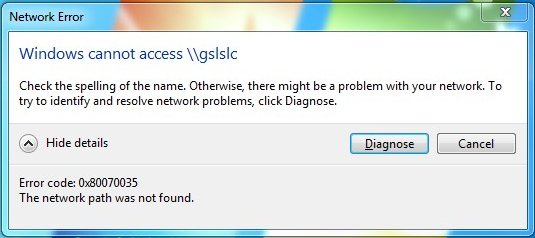
Metodo 1: disabilitare il firewall
Disabilita il firewall e disabilita anche l'antivirus temporaneamente. Una volta disattivato, torna al Centro connessioni di rete e condivisione e controlla se puoi accedere alla risorsa; altrimenti, rimuovi la condivisione e aggiungila di nuovo e controllala. Funziona, il problema è il firewall che deve essere configurato, se non permetti al firewall di rimanere disabilitato e vai al Metodo 2:
Metodo 2: verifica la scoperta della rete
Assicurati che il rilevamento della rete sia abilitato sul computer che tenta di accedere alla risorsa.
Metodo 3: reinstallare i driver della scheda di rete
Primo, prova ad aggiornare i driver di rete e vedi se questo risolve il problema, ma, disinstallare e reinstallare i driver per la scheda di rete. Puoi farlo seguendo i passaggi seguenti.
-
premere “Windows” + “R” per aprire il prompt di esecuzione.
-
scrive “devmgmt.msc” e premi “accedere”.
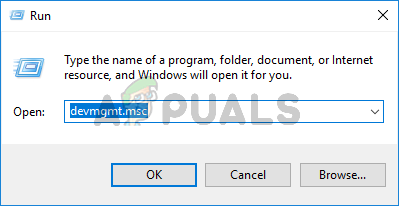 Digita devmgmt.msc e premi Invio per aprire Gestione dispositivi
Digita devmgmt.msc e premi Invio per aprire Gestione dispositivi -
Fare doppio clic sul menu a discesa “Adattatori di rete” e fai clic con il pulsante destro del mouse sui tuoi driver.
-
Fare clic sull'opzione “Disinstalla dispositivo” e attendi che il driver venga disinstallato dal tuo computer.
-
Ora puoi scaricare nuovamente i driver manualmente dal sito Web del produttore o fare clic sull'opzione »Verifica modifiche hardware» in alto per reinstallare automaticamente questi driver.
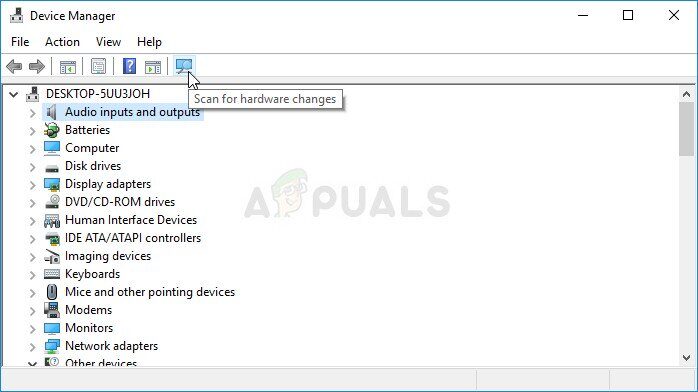 Controlla le modifiche hardware
Controlla le modifiche hardware
Metodo 4: Controlla Gestione dispositivi
1. Vai a Gestione dispositivi ed espandi Schede di rete.
2. Fare clic su Visualizza dall'alto e selezionare Mostra dispositivi nascosti.
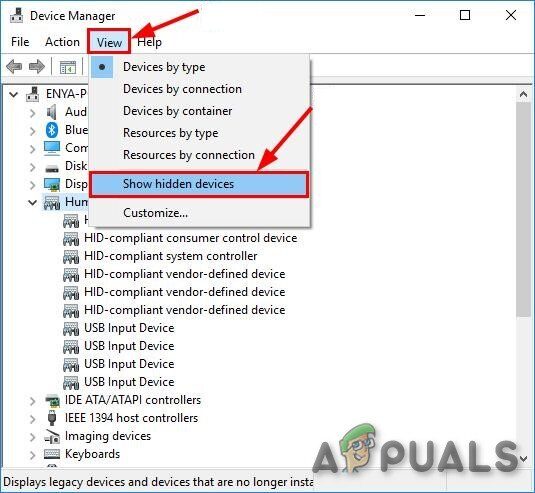 Mostra dispositivi nascosti
Mostra dispositivi nascosti
3. Guarda gli adattatori, se vedi un lungo elenco di adattatori 6 un 4, cliccaci sopra con il tasto destro del mouse ed elimina tutto tranne 1.
4. Quando ti rimane solo uno di questi adattatori, riavvia il PC e prova.
Metodo 5: abilitare NetBIOS su TCP / IP
1.Tieni premuto il tasto Windows e premi R. Digita ncpa.cpl e fai clic su OK
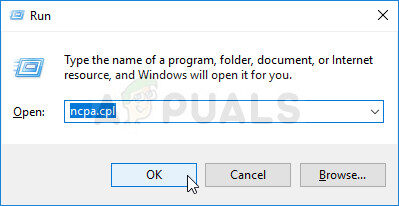 Apri le impostazioni di rete nel pannello di controllo
Apri le impostazioni di rete nel pannello di controllo
2. Fare clic con il tasto destro sulla connessione e selezionare Proprietà.
3. Fare clic su »Protocollo Internet (TCP / IP) Versione 4 »nella lista.
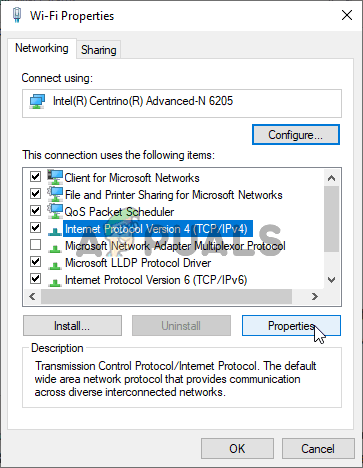 Proprietà IPv4
Proprietà IPv4
4. Fare clic su Proprietà e poi su Avanzate.
5. Nelle finestre delle impostazioni TCP avanzate / IP, vai alla scheda »VINCE«.
6. Nella configurazione NetBIOS, fare clic su »Abilita NetBIOS su TCP / IP «e, prossimo, clicca ok.
Articolo correlato:
- Errore di aggiornamento di Windows 10 0x8024a206
- ⭐ Riesci a guardare Disney Plus su Nintendo Switch?? modi possibili [2020]
- Il browser Chrome apre due schede
- ▷ Come cambiare l'avatar PSN da PS4 o dall'applicazione complementare
- La cartella non può essere spostata perché c'è una cartella nella stessa posizione che non può essere reindirizzata
- ▷ Correggi l'errore di installazione di Windows 10 0XC1900101






